Gilt für: WatchGuard Advanced EPDR, WatchGuard EPDR, WatchGuard EDR, WatchGuard EPP
Mit WatchGuard Endpoint Security können Sie Computer und Geräte in Ihrem Netzwerk auf bösartige Programme und Viren scannen. Sie können allen Computern in einer Gruppe und deren Untergruppen Aufgaben für sofortiges oder geplantes Scannen zuweisen.
Informationen über das Hinzufügen einer geplanten Scan-Aufgabe auf der Seite Aufgaben finden Sie unter Geplante Scan-Aufgabe erstellen.
Ihre Operator-Rolle bestimmt, was Sie in WatchGuard Cloud anzeigen und tun können. Ihre Rolle muss die Berechtigung Scannen und Desinfizieren starten haben, um diese Funktion anzuzeigen oder zu konfigurieren. Weitere Informationen finden Sie unter WatchGuard Cloud-Operatoren und -Rollen verwalten.
Jetzt einen Scan starten
So scannen Sie jetzt eine Gruppe:
- Wählen Sie in WatchGuard Cloud Konfigurieren > Endpoints.
- Wählen Sie Computer.
- Wählen Sie im linken Fenster die Registerkarte Meine Organisation.
- Klicken Sie neben dem Computer oder der Gruppe von Computern, den/die Sie scannen wollen, auf
 .
. - Wählen Sie Jetzt scannen.
Das Dialogfeld Wählen Sie den Scantyp aus wird geöffnet.

- Um kritische Bereiche, wie Arbeitsspeicher, laufende Prozesse und Cookies, auf aktive Viren zu scannen, wählen Sie Kritische Bereiche.
Sie können auch Ganzen Computer scannen wählen. Dies kann mehrere Stunden dauern. - Klicken Sie auf OK.
Der Scan beginnt auf allen Computern und Untergruppen in der Gruppe. - Scan-Ergebnisse anzeigen.
Einen Scan planen
So planen Sie einen Scan für einen Computer oder eine Gruppe:
- Wählen Sie in WatchGuard Cloud Konfigurieren > Endpoints.
- Wählen Sie Computer.
- Wählen Sie im linken Fenster die Registerkarte Meine Organisation.
- Klicken Sie neben dem Computer oder der Gruppe von Computern, den/die Sie scannen wollen, auf
 .
. - Wählen Sie Scan planen.
Die Seite Aufgabe bearbeiten wird geöffnet.
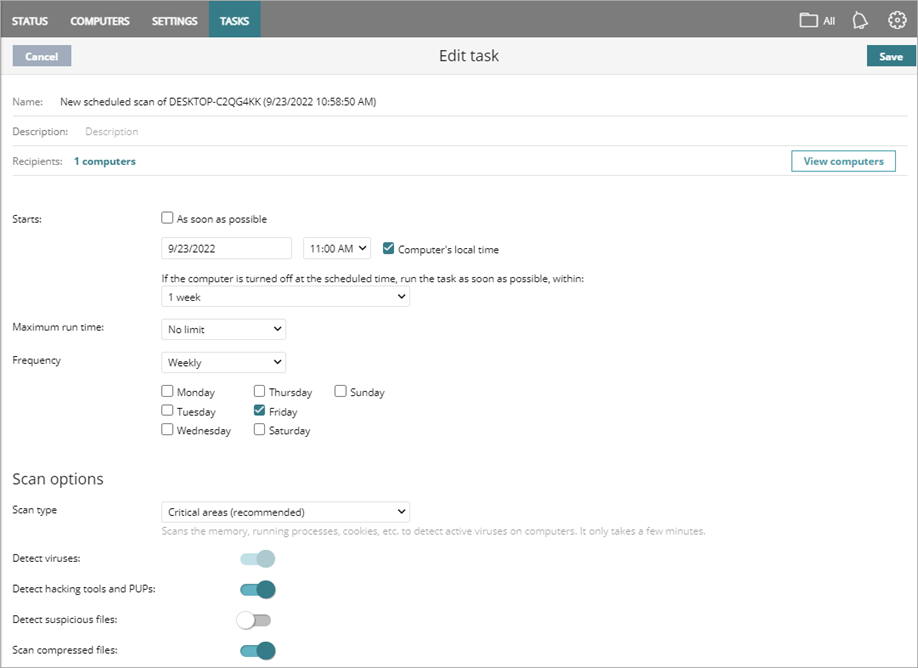
- Geben Sie im Textfeld Name einen Namen für die Scanaufgabe ein.
- Geben Sie im Textfeld Beschreibung eine Beschreibung der Scanaufgabe ein.
- Um Computer zum Scannen hinzuzufügen, klicken Sie im Textfeld Empfänger auf die Empfänger.
Klicken Sie auf Computer anzeigen, um eine Liste der Computer zu sehen, die gescannt werden können. - Klicken Sie auf
 , um Computergruppen und Computer hinzuzufügen.
, um Computergruppen und Computer hinzuzufügen. - Wählen Sie die Computergruppen oder Computer, die Sie scannen wollen.
- Klicken Sie auf Hinzufügen.
- Klicken Sie auf Zurück.
- Wählen Sie, wann der Scan startet.
- Aktivieren Sie das Kontrollkästchen, um den Scan möglichst bald zu starten.
- Um den Scan zu einer spezifischen Zeit zu starten, wählen Sie Datum und Uhrzeit.
-
Um die Zeit auf Basis der Zeit auf dem Erkennungscomputer festzulegen, aktivieren Sie das Kontrollkästchen Lokale Zeit des Computers.
Wenn Sie dieses Kontrollkästchen nicht aktivieren, basiert die Uhrzeit auf der Zeit des WatchGuard Cloud-Servers.
- Wählen Sie aus der Dropdown-Liste, wie lange die Scanaufgabe gelten soll, falls der Computer zur ausgewählten Zeit nicht mit WatchGuard Cloud verbunden ist.
- Wählen Sie aus der Dropdown-Liste Maximale Ausführungszeit, wie lange der Scan ausgeführt werden darf (Kein Grenzwert, 1 Stunde, 2 Stunden, 8 Stunden oder 24 Stunden).
- Wählen Sie aus der Dropdown-Liste Wiederholen, ob der Scan wiederholt wird und wie oft (Keine Wiederholung, Täglich, Jede Woche oder Alle 30 Tage).
- Wählen Sie die Scanoptionen aus.
Weitere Informationen finden Sie unter Scan-Optionen. - Klicken Sie oben rechts auf Speichern.